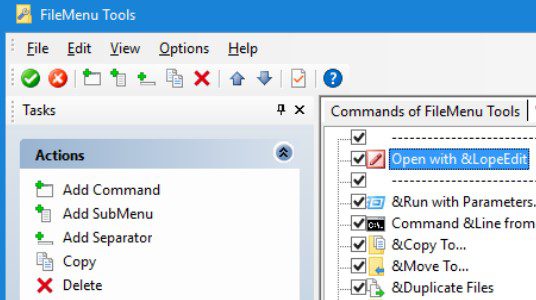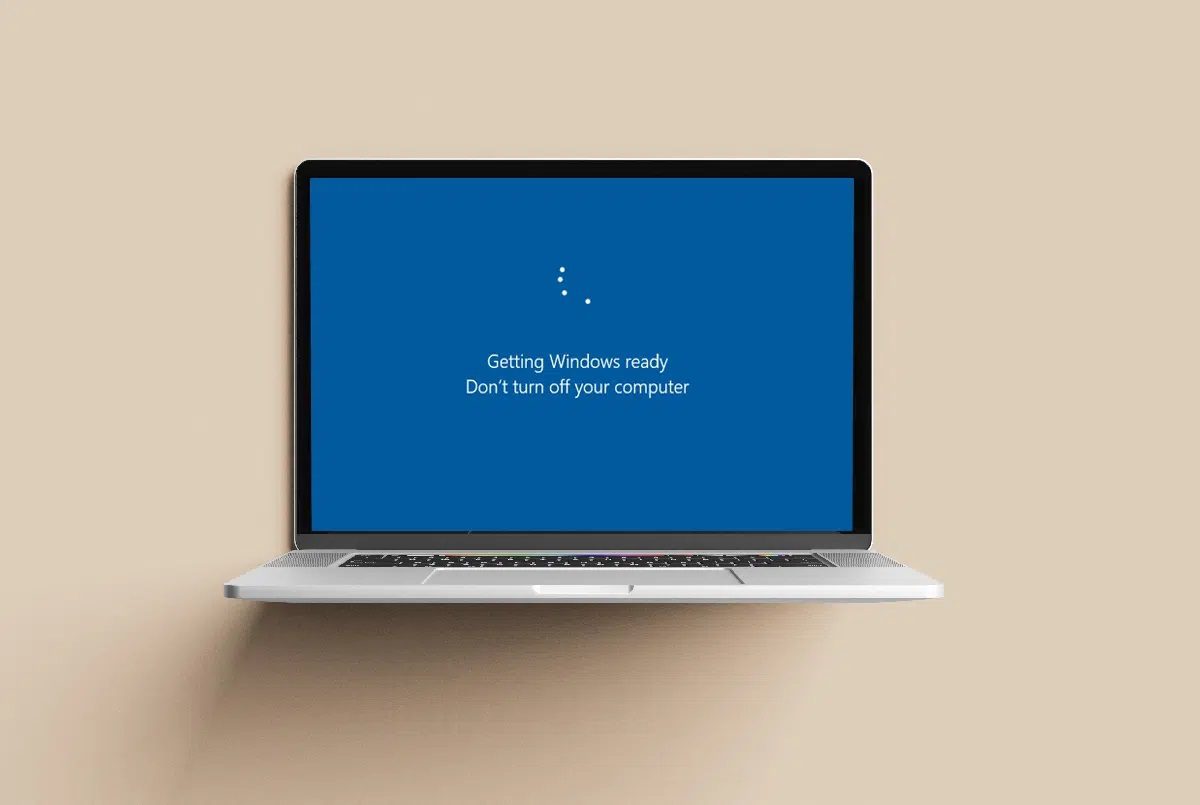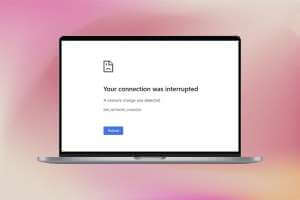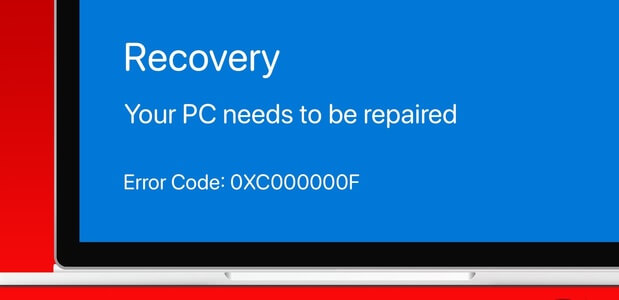En proxy-server bidrar til å gjøre surfingen på internett mer privat. Den endrer IP-adressen din og identifiserer dataene på datamaskinen din. Å gjøre det bidrar til å holde din personlige informasjon privat og, i sin tur, sikker nettleseraktivitet og privat nettleserhistorikk. Bruk av nettproxy fører imidlertid ofte til mange feil. Disse feilene oppstår vanligvis når et program, server eller nettsted får noe utenom det vanlige. En slik feil er "Err Proxy Connection Failed" i Chrome, som vanligvis oppstår når du prøver å besøke et nettsted. Hvis du er noen som står overfor det samme problemet, vil vår guide om proxy-serverfeil i Google Chrome hjelpe deg med å håndtere problemet. Vi vil avsløre årsakene til feilen samt de forskjellige måtene du kan fikse den på. Så la oss starte med guiden vår med en gang og takle problemet med å løse "Err Proxy"-feilen på din Windows-PC.
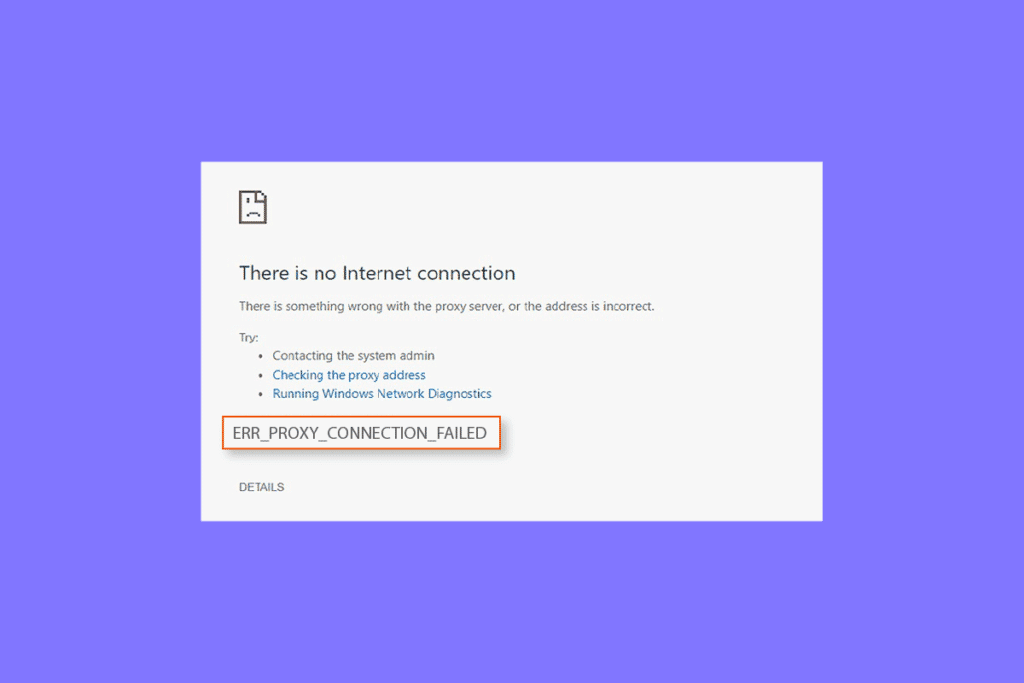
Hvordan fikse feil proxy-tilkobling mislyktes feil på Chrome
La oss ta en titt på noen av de mulige årsakene bak proxy-feil på skrivebordet ditt:
- Et av de vanlige problemene som har blitt observert for å utløse problemet er dårlig eller ingen internettforbindelse.
- Feilen ser ut til å oppstå når du prøver å få tilgang til siden som bruker SSL.
- En annen årsak som kan være problematisk er en feilfungerende registernøkkel på Windows-maskinen.
- Dessuten, hvis IP, passord og port ikke er koblet til systemet ditt, kan det gi en feil.
- En annen årsak bak problemet kan være proxy-innstillingene på systemet ditt.
Hvis du ikke får tilgang til internett og ofte ser proxy-serverfeil, kan du følge noen av metodene nedenfor som vil hjelpe deg å løse problemet enkelt:
Metode XNUMX: Løs ustabil Internett-tilkobling
I de fleste tilfeller er det virkelige problemet dårlig eller treg internettforbindelse på enheten din. Derfor må du sørge for at internettforbindelsen din fungerer som den skal. Dette betyr at det virkelige problemet ikke er med proxy-serveren, og det kan enkelt løses ved å løse problemer med Internett-tilkobling. Hvis du opplever dårlig internettsignalstyrke på systemet ditt eller du ikke kan koble til internett.

Metode 2: Tilbakestill Internett-innstillinger
Hvis du ikke kan koble til proxy-serveren Chrome På grunn av Internett kan du også prøve å tilbakestille Internett-innstillingene på datamaskinen. I de fleste tilfeller har denne metoden vist seg å være svært nyttig. Du kan tilbakestille internettinnstillingene ved å bruke trinnene nedenfor:
1. Trykk Win + R-tastene sammen for å åpne dialogboksen Kjør.
2. Skriv inetcpl.cpl og trykk Enter-tasten for å åpne vinduet Egenskaper for Internett.
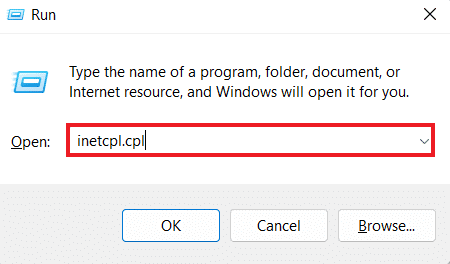
3. I boksen Egenskaper for Internett åpner du kategorien Avansert.
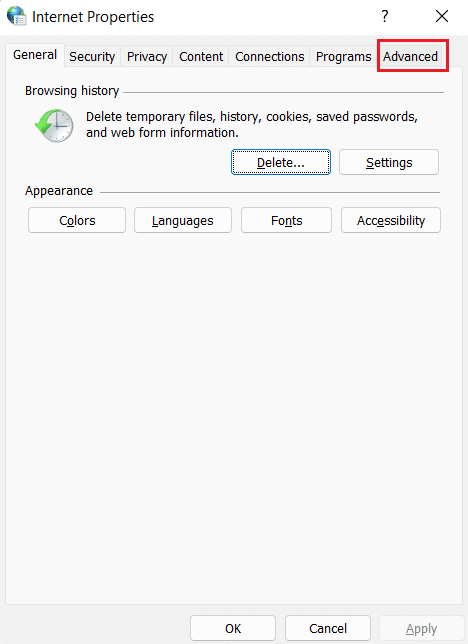
4. Klikk nå på Gjenopprett avanserte innstillinger.
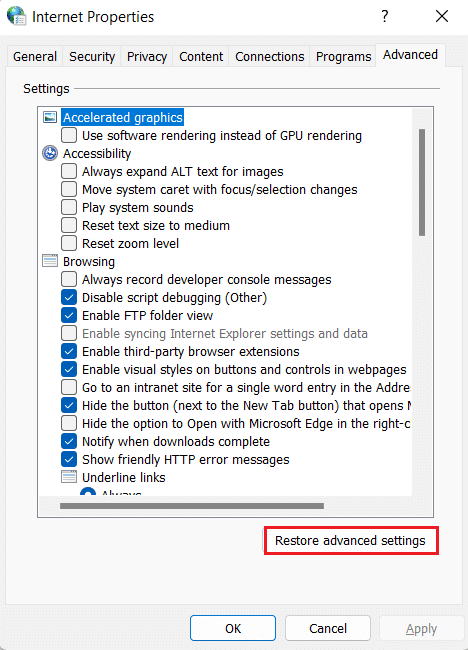
5. Når dette er gjort, start datamaskinen på nytt og kontroller om proxy-serverfeilen er løst.
Metode XNUMX: Endre proxy-innstillinger
For å løse den defekte proxy-tilkoblingsfeilen med Chrome, innebærer neste trinn å endre proxy-innstillingene. Du kan også gjenopprette proxy-serveren til standardinnstillingene ved å bruke trinnene nedenfor:
1. Start vinduet Egenskaper for Internett som beskrevet i den andre metoden.
2. Klikk deretter på kategorien Tilkoblinger og velg LAN-innstillinger i den.
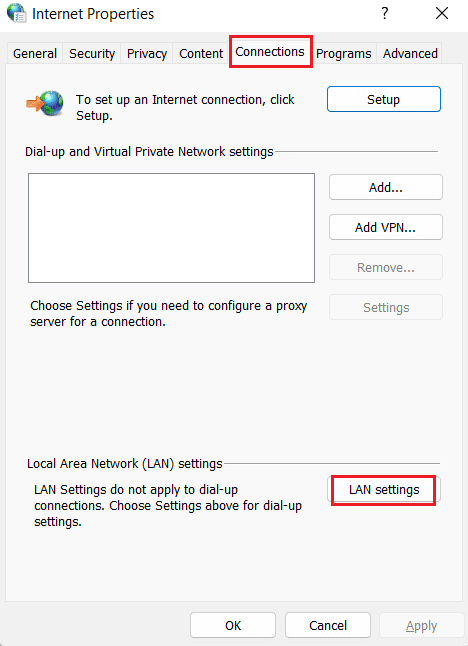
3. Merk av i boksen Oppdag innstillinger automatisk og fjern merket for alle andre bokser.
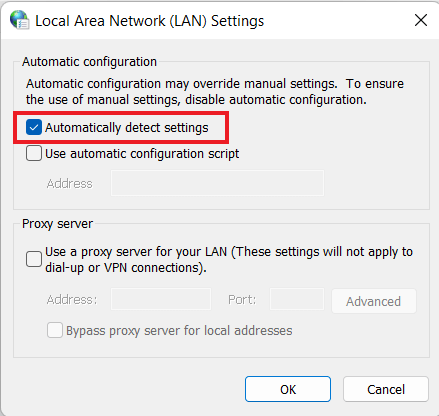
4. Klikk til slutt på OK og start datamaskinen på nytt.
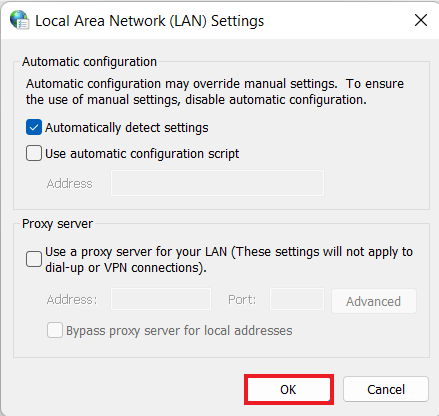
Metode XNUMX: Deaktiver proxy-innstillinger via registret
Windows-registeret opprettholder en database som brukes til å administrere og lagre lavnivåinnstillinger for applikasjoner i Windows-operativsystemet. Du kan løse proxy-serverfeilen i Google Chrome ved å deaktivere proxy-innstillingene gjennom registeret. For å lære mer om hvordan du gjør dette via registrering, følg instruksjonene nedenfor:
Legge merke til: Før du gjør noen endringer i Windows-registeret, må du lage en sikkerhetskopi.
1. Åpne Kjør-dialogboksen ved å trykke Win + R-tastene samtidig
2. Skriv regedit og trykk Enter-tasten for å starte Registerredigering.
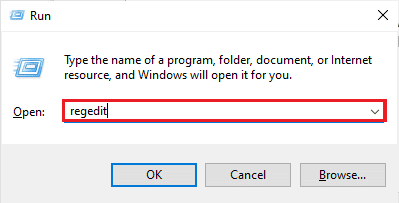
3. Naviger nå til følgende hovedmappebane i Registerredigering.
Datamaskin\HKEY_CURRENT_USER\Software\Microsoft\Windows\CurrentVersion\Internettinnstillinger
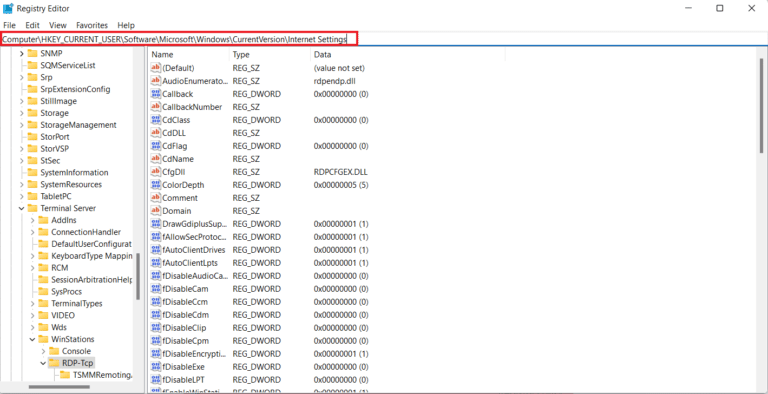
4. Høyreklikk nå på ProxyEnable-nøkkelen i den og velg Slett.
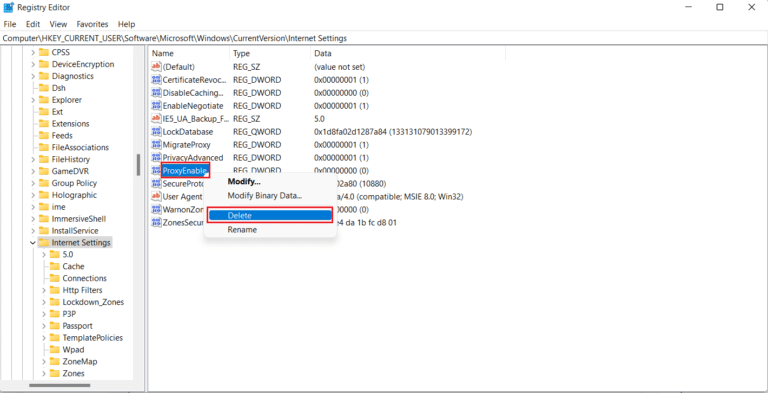
5. Start datamaskinen på nytt når trinnene er fullført.
Femte metode: Tilbakestill Google Chrome til standardinnstillingene
Du kan også prøve å tilbakestille Google Chrome til standardinnstillingene hvis Chrome ikke kan koble til proxy-serveren feilen vedvarer.
1. Start Google Chrome på datamaskinen og klikk på de tre prikkene for å åpne Chrome-menylinjen.
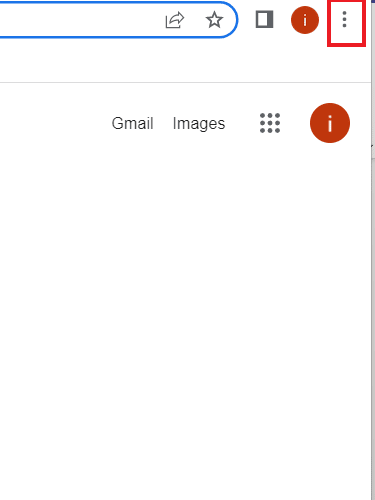
2. Nå, for å åpne Innstillinger, klikk på den.
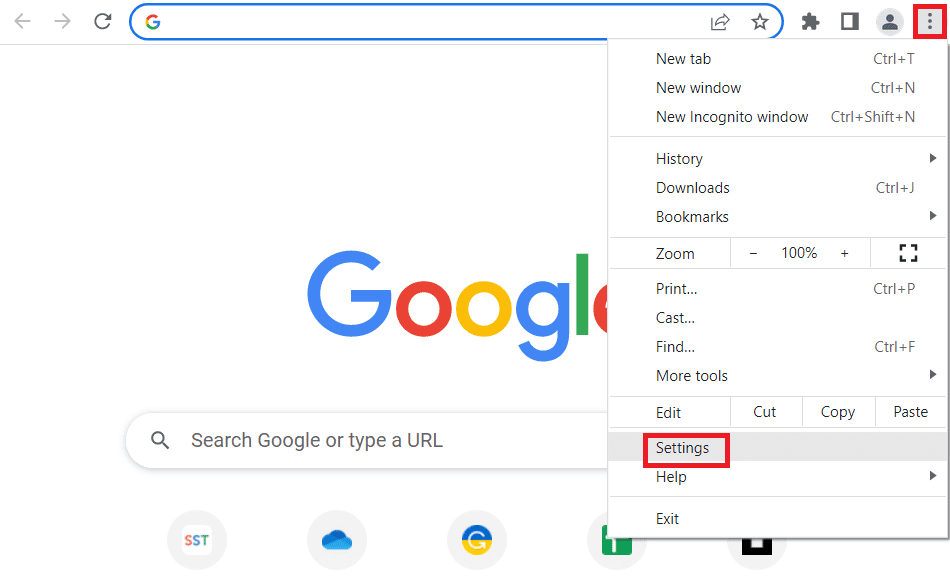
3. Klikk på Tilbakestill og rengjør fra venstre panel.
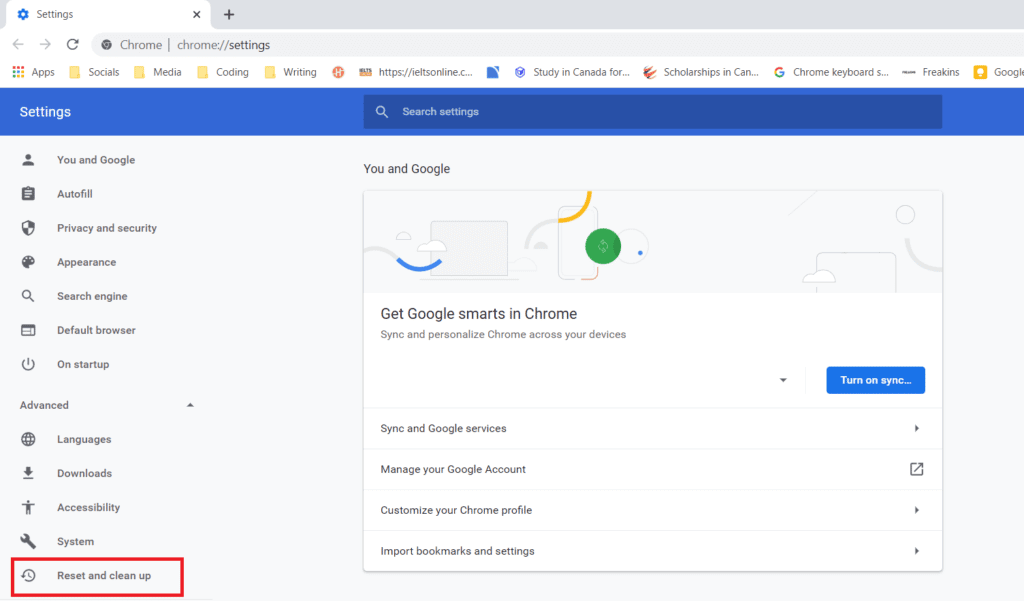
4. Trykk nå på Tilbakestill innstillinger til opprinnelige standarder.
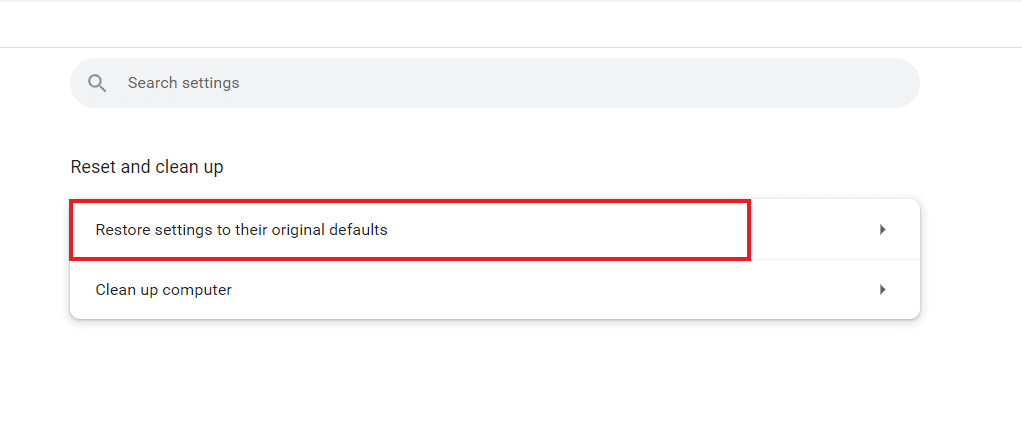
5. Bekreft operasjonen ved å klikke på Tilbakestill innstillinger.
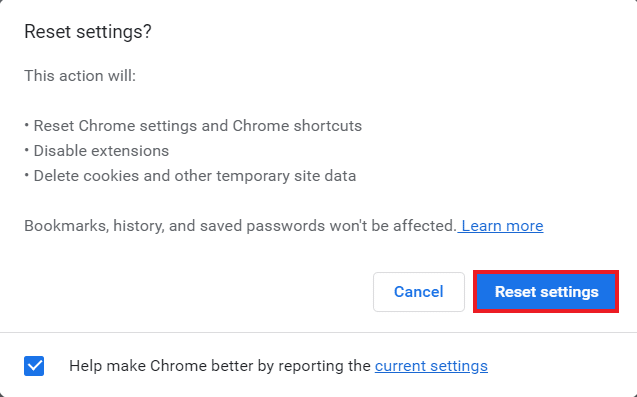
Metode 6: Tilbakestill TCP/IP
Det er enkelt å fikse tilkoblingsproblemer på din Windows-PC. Hvis du fortsatt ikke kan koble til Chrome-proxyserveren, kan du tilbakestille TCP og fornye IP-adressen for å løse feilen. For å gjøre dette, må du utføre noen kommandoer som vist nedenfor:
1. Trykk på Windows-tasten, skriv ledetekst og klikk Kjør som administrator.
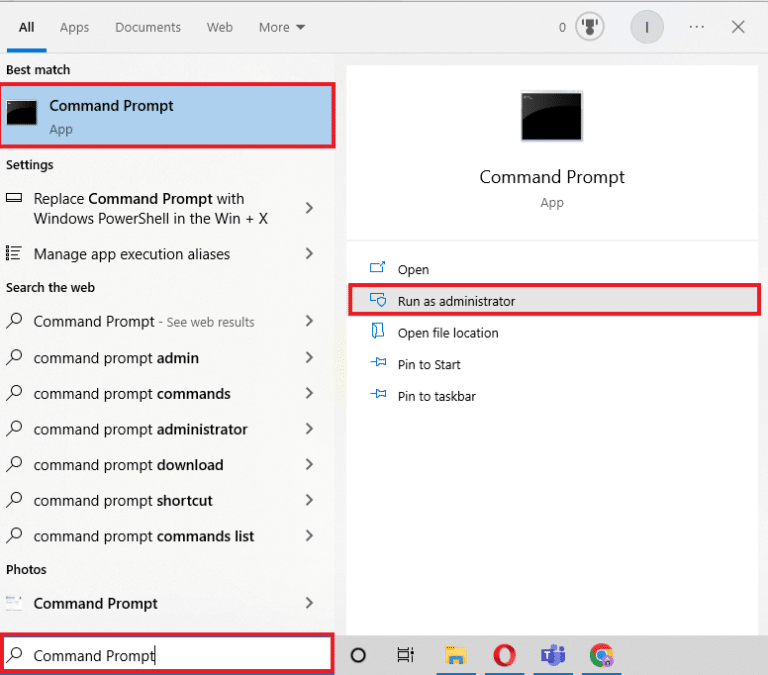
2. Skriv inn følgende kommandoer og trykk Enter-tasten etter hver kommando.
netsh winsock reset netsh int ip reset ipconfig / release ipconfig / flushdns ipconfig / renew
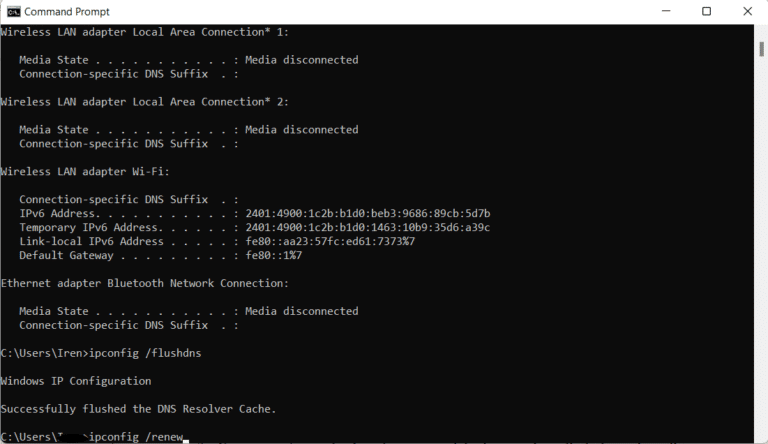
Metode XNUMX: Løs feilkonfigurasjoner på datamaskinen
Du kan også prøve å løse datamaskinens feilkonfigurasjoner hvis du fortsatt ikke lykkes med å fikse den defekte proxy-servertilkoblingsfeilen i Chrome. Vanligvis ligger hovedproblemet i antivirus- eller brannmurprogramvaren som brukes på datamaskinen din. Derfor bør du deaktivere eventuelle tredjeparts antivirus- eller brannmurer som brukes på systemet ditt som kan forstyrre proxy-serveren og føre til at feilen oppstår. Du kan bli kjent Hvordan deaktivere Merknader Windows 10 brannmur Med hjelp av vår guide.
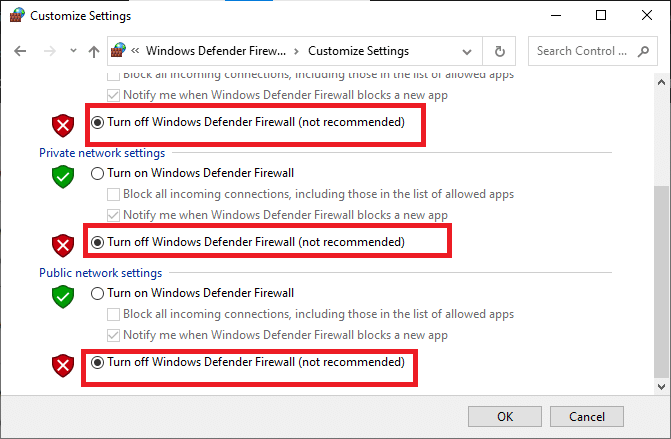
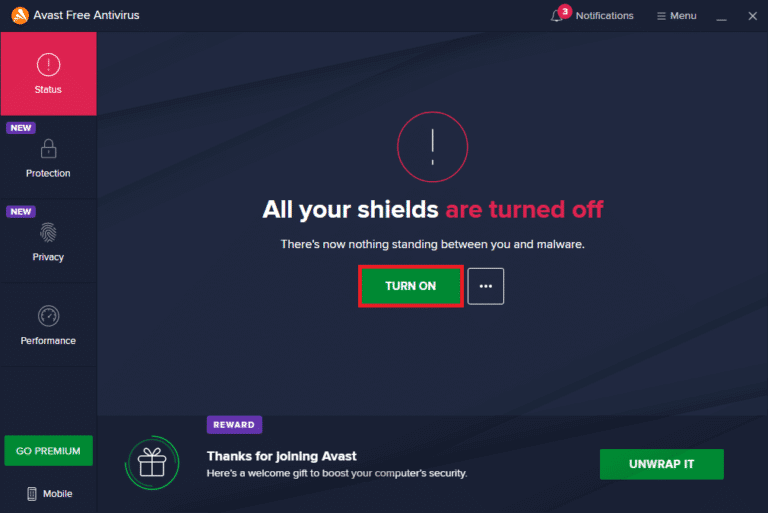
Metode XNUMX: Bli kvitt uønskede programmer fra Windows
Den neste mulige effektive løsningen for å løse problemet med at Chrome ikke kan koble til proxy-serveren, er å eliminere den uønskede programvaren fra Windows-PCen. Disse potensielt uønskede programmene kan forstyrre proxy-servere, derav feilen. Så for å gjøre det, må du starte datamaskinen i sikkermodus. Du kan bli kjent Slik starter du opp i sikkermodus i Windows 10 Ved hjelp av vår detaljerte veiledning om det.
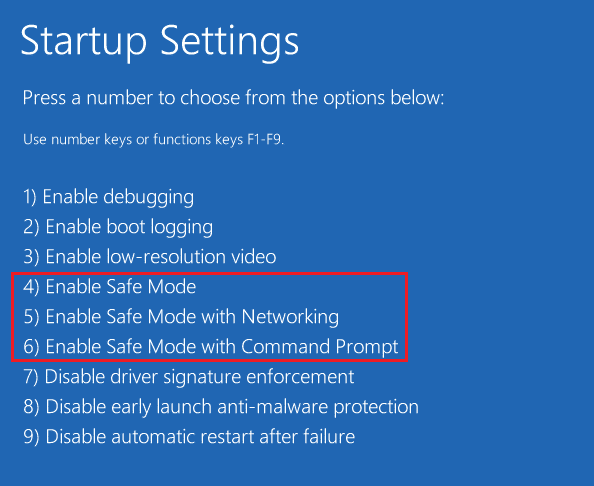
Metode XNUMX: Koble til proxy-leverandøren
Hvis du fortsatt ikke kan løse proxy-serverfeilen i Google Chrome-problemet, bør du kontakte proxy-leverandøren for støtte. Du kan ganske enkelt besøke proxy-leverandørens nettsted og fortelle dem om problemet du står overfor. Fagfolk vil veilede deg riktig og hjelpe deg med effektiv feilløsning.
Ofte stilte spørsmål
Q1. Hvordan fikser jeg proxy-feil på Chrome?
svar. Du kan fikse proxy-feil i Chrome ved å endre proxy-innstillingene eller justere Chrome-innstillingene tilbake til standard.
Q2. Hva kan jeg gjøre hvis jeg ikke kan koble til en proxy-server i Windows 10?
svar. Hvis du ikke kan koble til en proxy-server i Windows 10, kan du prøve å deaktivere proxy-innstillinger, tømme nettleserbufferen, tømme DNS, tilbakestille IP og tilbakestille Chrome-innstillingene til standard.
Q3. Hva betyr proxy-tilkoblingsfeil?
svar. Proxy-tilkoblingsfeil betyr at nettleseren din ikke kan koble til internett på grunn av proxy-tilkobling.
Q4. Hvordan fikser jeg proxy eller VPN på enheten min?
svar. Du kan fikse VPN eller proxy på enheten din ved å bruke en annen plassering eller server, tømme informasjonskapslene eller tømme nettleserens buffer.
Q5. Hva er proxy-innstillingene for Chrome?
svar. Chromes proxy-innstillinger er et mellomledd mellom datamaskinen og Internett. Dette brukes ofte for å skjule posisjonen din og for å gi deg tilgang til nettsteder som ellers kan bli blokkert.
Vi håper vår guide om feil proxy-servertilkobling mislyktes Feil mellom proxy-tilkoblingen mislyktes i Chrome var nyttig nok og hjalp deg med å håndtere feilen på forskjellige måter som ble oppgitt i dokumentet ovenfor. Fortell oss om dine spørsmål, forslag eller tvil ved å legge igjen dem i kommentarfeltet nedenfor.